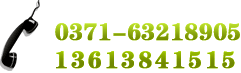Photoshop后期處理常用技巧總結
(1)點擊“從當前狀態創建新文檔”按鈕
(2)從歷史面板菜單中選擇新文檔;
(3)拖動當前狀態(或快照)到“從當前狀態創建新文檔”按鈕上;
(4)右鍵點擊所要的狀態(或快照)從彈出菜單中選擇新文檔把歷史狀態中當前圖片的某一歷史狀態拖到另一個圖片的窗口可改變目的圖片的內容。按住Alt鍵點擊任一歷史狀態(除了當前的、最近的狀態)可以復制它。而后被復制的狀態就變為當前(最近的)狀態。按住Alt拖動動作中的步驟可以把它復制到另一個動作中。
選擇技巧
30、把選擇區域或層從一個文檔拖向另一個時,按住Shift鍵可以使其在目的文檔上居中。如
果源文檔和目的文檔的大小(尺寸)相同,被拖動的元素會被放置在與源文檔位置相同的地方(而不是放在畫布的中心)。如果目的文檔包含選區,所拖動的元素會被放置在選區的中心。
31、在動作調板中單擊右上角的三角形按鈕,從彈出的菜單中選擇載入動作,進入Photoshop Goodies Actions目錄下,其下有按鈕、規格、命令、圖像效果,文字效果、紋理、幀六個動作集,包含了很多實用的東西喲!另外,在該目錄下還有一個ACTIONS.PDF文件,可用Adobe Acrobat軟件打開,里面詳細介紹了這些動作的使用方法和產生的效果。
32、單擊工具條中的畫筆類工具,在隨后顯示的屬性條中單擊畫筆標簽右邊的小三角,在彈出的菜單中再點擊小箭頭選擇“載入畫筆…”。到Photoshop目錄的Brushes文件夾中選擇*.abr。原來這里還有這么多可愛的東西。
33、畫出一個漂亮的標記,想在作品中重復使用?好辦,用套索工具選好它,在Brushes的彈出菜單中選“儲存畫筆…”,然后用畫筆工具選中這個新筆頭……朋友,想做居室噴涂嗎?
34、如果想選擇兩個選擇區域之間的部分,在已有的任意一個選擇區域的旁邊同時按住Shift和Alt鍵進行拖動,畫第二個選擇區域(鼠標十字形旁出現一個乘號,表示重合的該區域將被保留)。
35、在選擇區域中刪除正方形或圓形,首先增加任意一個選擇區域,然后在該選擇區域內,
按Alt鍵拖動矩形或橢圓的面罩工具。然后松開Alt鍵,按住Shift鍵,拖動到你滿意為止。然后先松開鼠標按鈕再松開Shift鍵。
36、從中心向外刪除一個選擇區域,在任意一個選擇區域內,先按Alt鍵拖動矩形或橢圓的面罩工具,然后松開Alt鍵后再一次按住Alt鍵,最后松開鼠標按鈕再松開Alt鍵。
37、在快速蒙版模式下要迅速切換蒙版區域或選取區域選項時,先按住Alt鍵后將光標移到快速遮色片模式圖標上單擊鼠標就可以了。
38、使用選框工具的時候,按住Shift鍵可以劃出正方形和正圓的選區;按住Alt鍵將從起始點為中心勾劃選區。
39、使用“重新選擇”命令(Ctrl+Shift+D)來載入/恢復之前的選區。
40、在使用套索工具勾畫選區的時候按Alt鍵可以在套索工具和多邊形套索工具間切換。勾畫選區的時候按住空格鍵可以移動正在勾畫的選區。
41、按住Ctrl鍵點擊層的圖標(在層面板上)可載入它的透明通道,再按住Ctrl+Alt+Shift鍵點擊另一層為選取兩個層的透明通道相交的區域。
42、在縮放或復制圖片之間先切換到快速蒙板模式[Q]可保留原來的選區。
43、“選擇框”工具中Shift和Alt鍵的使用方法:
當用“選擇框”選取圖片時,想擴大選擇區,這時按住Shift鍵,光標“+”會變成“十+”,拖動光標,這樣就可以再原來選取的基礎上擴大你所需的選擇區域。或是在同一副圖片中同時選取兩個或兩個以上的選取框。
| << 上一篇:平面設計三折頁的設計尺寸有什么要求 | >> 下一篇:新手入門平面設計必備的基礎知識 |
- 2018-03-02平面設計師靈感實用小技巧總結
- 2017-12-19Photoshop軟件在平面設計的應用
- 2017-12-15Photoshop CC 2017軟件對顯卡的要求
- 2017-12-14室內設計師和客戶溝通裝修經驗總結
- 2017-12-01photoshop中的bridge是什么有什么用
- 2017-11-30室內效果圖ps后期處理的步驟
- 2017-11-24平面設計軟件Photoshop用標尺工具定位
- 2017-11-23PhotoshopCC2018有哪些新功能
- 2017-11-22Photoshop軟件中圖層的基本意思
- 2017-10-24平面設計軟件photoshop如何描邊
- 2017-10-21室內效果圖的Photoshop后期處理問題
- 2017-09-16平面設計專業實習總結如何寫
- 2017-06-01平面設計師怎么寫每日工作總結
- 2017-05-05室內設計師必看的書總結
- 2017-04-25只學photoshop可以進行平面設計嗎